Powershell обновить: Обновите PowerShell до последней доступной версии с помощью этой команды
Содержание
В этом материале разберёмся как инсталлировать или обновить PowerShell
В этом материале разберёмся как инсталлировать или обновить PowerShell. В десятой и одиннадцатой винде изначально установлен PowerShell серии 5.1. Редакция является окончательной и обновляться больше не будет, но взамен ей вышел PowerShell Core, который на данный момент развивается. Это не значит что если вы захотите инсталлировать серию Core, то она установится вместо старого PowerShell. На самом деле они будут работать параллельно, то есть у вас будет в наличии и тот и другой. Начинается Core с версии 6.0. На данный момент наиболее актуальная релизная версия 7.3.4, а бета — 7.4.0.3. Главное отличие двух видов PowerShell в том, что Core можно установить практически на любую платформу в противовес стандартному, который был доступен исключительно на Windows.
Прежде чем приступить к обновлению необходимо определить какой редакцией сейчас обладаете вы. С этой целью в самом PowerShell вводим строчку
$PSVersionTable.PSVersion
У меня установлена последняя версия 5.1, значит устанавливаю отдельно 7.3.4.
Есть команда, которая позволяет установить новейшую версию PS через само приложение либо cmd.
iex "& { $(irm https://aka.ms/install-powershell.ps1) } -UseMSI"Прописав строки вам просто нужно подождать пока будет найден и инсталлирован новый PowerShell.
PowerShell 7.3.4 установлен, запускаем его из установленных приложений.
Проверяем версию командой «$PSVersionTable.PSVersion».
Установить PowerShell реально и другими способами, например использовать MSI-файл. Для этого нужно просто перейти на сайт https://github.com/PowerShell/PowerShell и выбрать файл, соответствующий вашей системе. Далее просто открываем скачанный установочный файл. Откроется установщик, нажимаем «Next», выбираем каталог для установки и опять щелкаем «Next». Теперь будет предложено включить дополнительные функции.
Первый пункт позволяет запускать PowerShell из других оболочек.
Второй разрешает регистрировать события.
Третий разрешает удалённый запуск команд.
Четвёртый добавляет PowerShell в контекстное меню, которое можно вызвать щёлкнув ПКМ на папке и в ней его открыть.
Пятый также добавляет в контекстное меню функцию, которая для соответствующих PowerShell файлов предлагает запустить скрипт в PowerShell Core.
В следующем окне мы можем выбрать обновлять ли PS через службу Windows Update. Опять нажимаем «Next» и «Install». По окончанию остаётся нажать «Finish».
В случае если вы при установке поставили отметки напротив первого и четвёртого пункта, то новый PowerShell можно открыть из cmd с помощью команды «pwsh». Такой же командой можно воспользоваться просто напечатав её в поиске Windows. Также можно щёлкнуть на любую директорию ПКМ и нажать PowerShell 7 — Open here.
PowerShell 5.1 является мощным инструментом, некоторые считают что даже мощнее 7.4.0.3. Однако мир не стоит на месте и те кто будут обновлять PS наверняка знают зачем это делают.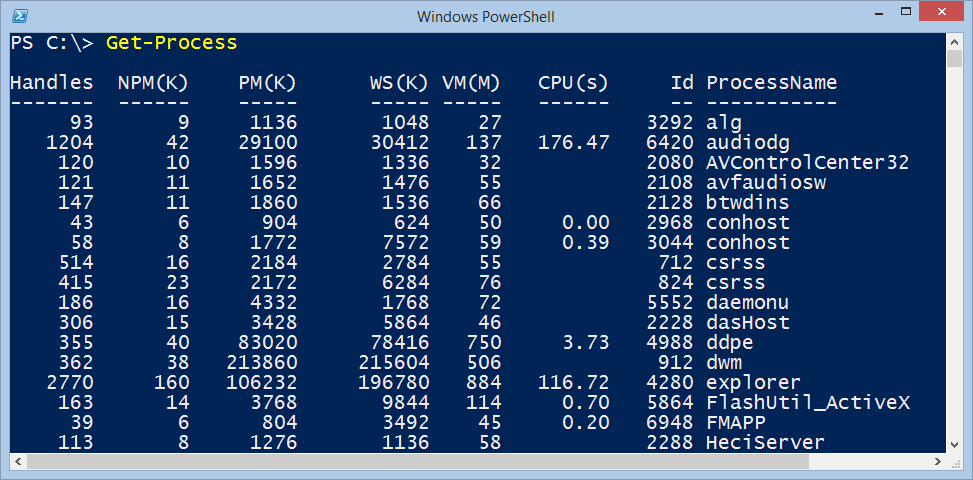
Как обновить Powershell в Windows 11
Поддержание вашей операционной системы Windows в актуальном состоянии с помощью новейшего программного обеспечения и обновлений безопасности имеет важное значение для обслуживания вашего компьютера. Это особенно верно для Windows 11, разработанной для обеспечения большей безопасности, чем предыдущие версии Windows. Однако это не означает, что у него не может быть проблем с безопасностью! Постоянное обновление ОС Windows также означает, что у вас будет доступ к новым функциям и возможностям по мере их появления в Microsoft.
Если вы регулярно читаете наш блог, возможно, вы уже знаете о важности обновления и исправления вашего программного обеспечения. Обычно это означает регулярную установку последних обновлений операционной системы, обновлений стороннего программного обеспечения и обновлений безопасности, не позволяя им накапливаться месяцами.
К счастью, Microsoft упростила проверку и установку новых обновлений на ПК с Windows 11. В этой статье рассказывается, как вы можете обновить PowerShell на своем компьютере, будь то более ранняя версия, например Windows 7 или 8.
В этой статье рассказывается, как вы можете обновить PowerShell на своем компьютере, будь то более ранняя версия, например Windows 7 или 8.
Читайте также: Как удалить Microsoft Edge из Windows 11
Что такое PowerShell
PowerShell, созданный с использованием технологии Microsoft.NET, является многофункциональным инструментом. PowerShell — это терминальный инструмент с открытым исходным кодом, который также можно использовать в качестве языка программирования. PowerShell — это инструмент командной строки для команд, связанных с операционной системой, которые можно использовать для управления компьютером.
Прежде чем переходить к обновлению PowerShell, сначала вам следует проверить версию, уже установленную на вашем ПК/ноутбуке. Для этого выполните следующие действия:
- Нажмите клавиши «Windows», чтобы запустить диалоговое окно «Поиск».
- Теперь введите «Windows PowerShell» и нажмите кнопку ввода.
- Затем введите следующую команду и нажмите клавишу ввода: «$PSversionTable”
Читайте также: Параметры входа не работают в Windows 11? Вот исправление!
Есть несколько вещей, которые вы можете сделать, если ваша версия PowerShell устарела или если PowerShell любезно напомнил вам, что доступна новая версия. Вот рекомендуемый метод обновления PowerShell в Windows 11.
Вот рекомендуемый метод обновления PowerShell в Windows 11.
Читайте также: Не могу изменить разрешение экрана в Windows 11? Вот исправление!
1. Обновите PowerShell через пакет MSI
- Нажмите это ссылка на сайт чтобы загрузить последний пакет MSI.
- Теперь прокрутите вниз и нажмите «Пакет MSI».
- Затем, чтобы обновить PowerShell, нажмите «PowerShell-7.2.6-win-X64.msi» или же «PowerShell-7.2.6-win-X86.msi” в соответствии со структурой вашего ПК/ноутбука.
- Теперь перейдите в папку загрузки и откройте файл установщика, дважды щелкнув по нему.
- Нажмите «Далее» после выбора места для пакета PowerShell 7.2.6.
- Нажмите «Далее» после выбора «Дополнительных действий». Здесь вы можете изменить способ установки PowerShell.
- Нажмите «Далее» после проверки параметра «Включить обновление PowerShell в режиме покупок Microsoft Update или WSUS» (рекомендуется).

- Чтобы установить самую последнюю версию PowerShell 7.2.6, нажмите «Установить» и «Да» в окне контроля учетных записей.
- После установки нажмите «Готово», чтобы обновить PowerShell до последней версии PowerShell 7.2.6.
2. Обновите PowerShell через магазин Mircosoft.
- Нажмите клавишу «Windows», чтобы открыть диалоговое окно «Поиск».
- Теперь введите «Microsoft store» и нажмите Enter.
- Введите «PowerShell» в строке поиска и нажмите клавишу ввода.
- Теперь нажмите на кнопку «Получить».
- После установки нажмите на кнопку «Открыть».
Читайте также: Низкая скорость загрузки в Chrome? Вот исправление!
3. Обновите PowerShell с помощью команды Winget
- Нажмите клавиши «Windows», чтобы запустить диалоговое окно «Поиск».
- Теперь введите «Командная строка» и выберите «Запуск от имени администратора».
- Теперь введите следующий код и нажмите клавишу ввода:
windget install --id Microsoft. PowerShell
PowerShell
Примечание: Важно знать, что при обновлении PowerShell 7.x в вашей системе он не заменит PowerShell 5.x. Вместо. Обе версии Windows PowerShell по-прежнему работают на вашем ПК, а PowerShell 7.x находится в другом месте.
Часто задаваемые вопросы
1. Требуется ли для обновления PowerShell перезагрузка?
Ответ Нет, не обязательно.
2. Как мы можем обновить PowerShell?
Ответ Вы можете обновить PowerShell тремя возможными способами:
- С помощью магазина Microsoft
- С помощью установщика пакетов MSI.
- С помощью команды Winget.
Заключительные слова о том, как обновить PowerShell в Windows 11
Итак, с помощью вышеперечисленных способов вы легко сможете обновить PowerShell в Windows. Я надеюсь, что вы найдете эту статью полезной, и если вы это сделаете, поделитесь ею со своими друзьями и семьей. И расскажите нам, какой метод был более полезным и простым для вас. И если вы знаете какие-либо другие методы, касающиеся того же, сообщите нам об этом в комментариях ниже.
И если вы знаете какие-либо другие методы, касающиеся того же, сообщите нам об этом в комментариях ниже.
Post Views: 305
Как использовать документацию PowerShell — PowerShell
Редактировать
Твиттер
Фейсбук
Электронная почта
- Статья
Добро пожаловать в онлайн-документацию по PowerShell. Этот сайт содержит справочник по командлетам для
следующие версии PowerShell:
- PowerShell 7.4 (предварительная версия)
- PowerShell 7.3
- PowerShell 7.2 (текущий LTS)
- PowerShell 5.1
Навигация по документации
Веб-страница содержит несколько элементов, помогающих перемещаться по документации.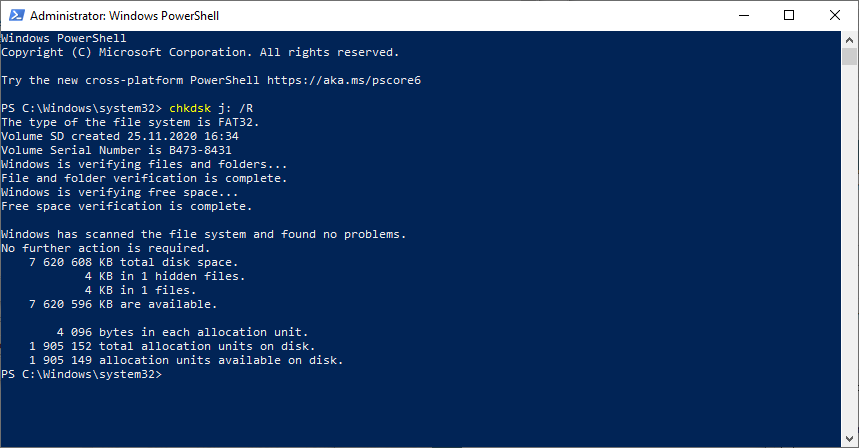
- Навигация на уровне сайта — Навигация на уровне сайта отображается в верхней части страницы. Это содержит
ссылки на другой контент на платформе Microsoft Learn. - Навигация по связанному содержимому — панель связанного содержимого находится непосредственно под уровнем сайта
навигация. Он содержит ссылки на содержимое, относящееся к текущему набору документации, т.е.
PowerShell в данном случае. - Селектор версий — Селектор версий появляется над оглавлением (TOC) и
определяет, какая версия ссылки на командлет отображается в оглавлении. - Содержание — Содержание в левой части страницы разделено на два раздела:
концептуальные и справочные. Обратите внимание на линию между узлом Reference TOC.
концептуальные документы появляются над строкой. Содержание ссылки указано в узле Reference .
ниже линии. - Кнопки действий — Кнопки действий позволяют добавлять содержимое в коллекцию, предоставлять
оставить отзыв, отредактировать содержимое или поделиться им с другими.
Выбор версии PowerShell
Используйте переключатель версий, расположенный над оглавлением, чтобы выбрать нужную версию PowerShell. К
по умолчанию страница загружается с выбранной самой последней стабильной версией. Селектор версий
определяет, какая версия ссылки на командлет появляется в оглавлении под Ссылка узел. Некоторый
командлеты работают по-разному в разных версиях PowerShell, которые вы используете. Убедитесь, что вы просматриваете
документацию для правильной версии PowerShell.
Селектор версий не влияет на концептуальную документацию. Концептуальные документы представлены выше
узел Reference в оглавлении. Одни и те же концептуальные статьи появляются для каждой выбранной версии.
Если есть различия в версиях, документация отмечает эти различия.
Вы можете проверить используемую версию PowerShell, просмотрев $PSversionTable.PSVersion .
ценить. В следующем примере показаны выходные данные для Windows PowerShell 5.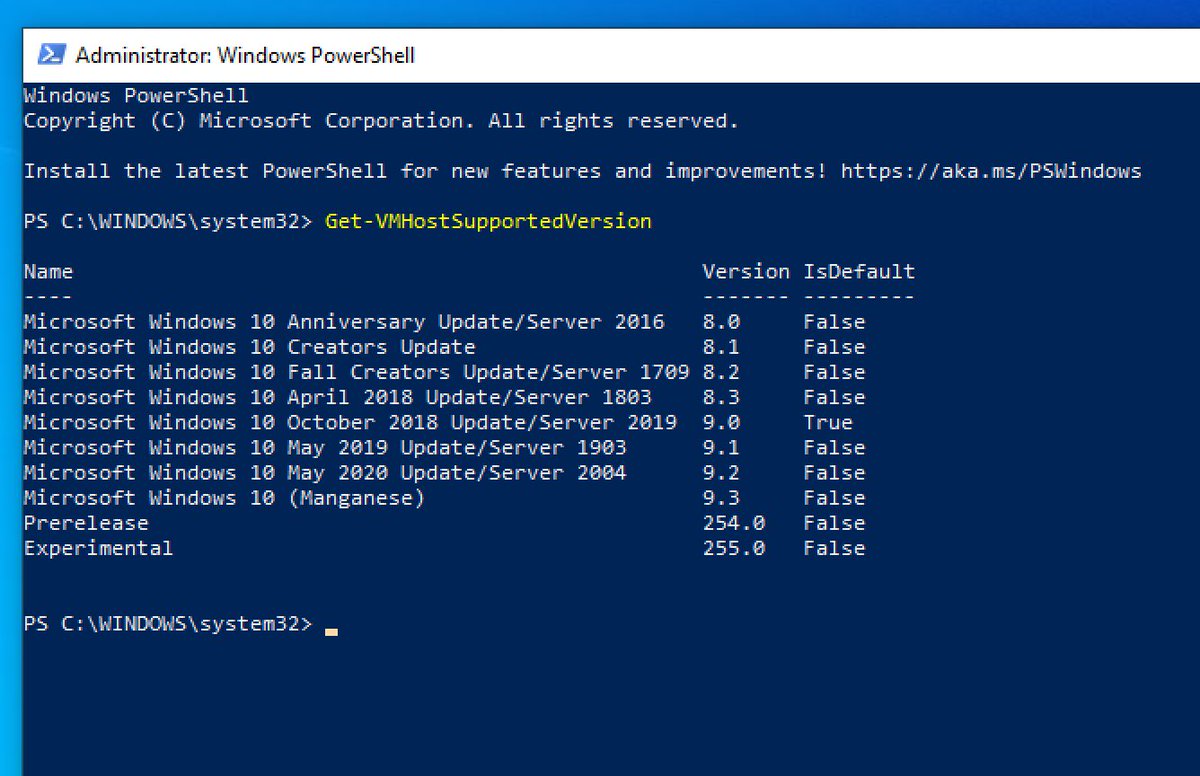 1.
1.
$PSVersionTable.PSVersion
Основная незначительная версия сборки ----- ----- ----- -------- 5 1 22621 963
Поиск статей
Существует два способа поиска контента в Документах. Самый простой способ — использовать поле фильтра под
селектор версии. Просто введите слово, которое появляется в заголовке статьи. Фильтр отображает
список подходящих статей. Вы также можете выбрать вариант поиска по всему сайту с этого
список.
Загрузка документации в формате PDF
Чтобы загрузить документацию в формате PDF, нажмите кнопку Загрузить PDF в нижней части оглавления.
- Если вы просматриваете концептуальную статью, платформа Learn создает PDF-файл, содержащий все
концептуальное содержание для выбранной версии. - Если вы просматриваете справочную статью, платформа Learn создает PDF-файл, содержащий все
справочное содержимое для выбранной версии.
Поиск статей для предыдущих версий
Документация по более ранним версиям PowerShell заархивирована на нашем сайте предыдущих версий.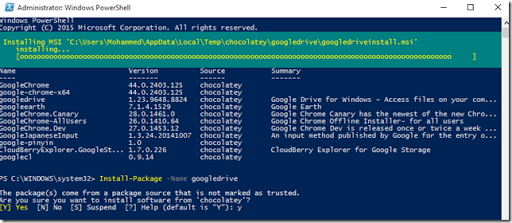 Ты
Ты
можно выбрать Предыдущие версии в селекторе версий.
Этот сайт содержит документацию по следующим темам:
- PowerShell 3.0
- PowerShell 4.0
- PowerShell 5.0
- PowerShell 6
- PowerShell 7.0
- PowerShell 7.1
- Рабочие процессы PowerShell
- Веб-доступ PowerShell
Обратная связь
Просмотреть все отзывы о странице
Обновите PowerShell до последней версии
В этом руководстве вы узнаете, как обновить PowerShell в Windows до последней версии. Я также покажу вам, как обновить PowerShell версии 5.1 до PowerShell Core 7.9.0003
Если вы новичок в PowerShell, вам может быть непонятно, что существуют две разные версии. Я объясню разницу и какую версию вы должны использовать.
Я ссылаюсь на две версии PowerShell как на исходный PowerShell (старый) и PowerShell Core (новый).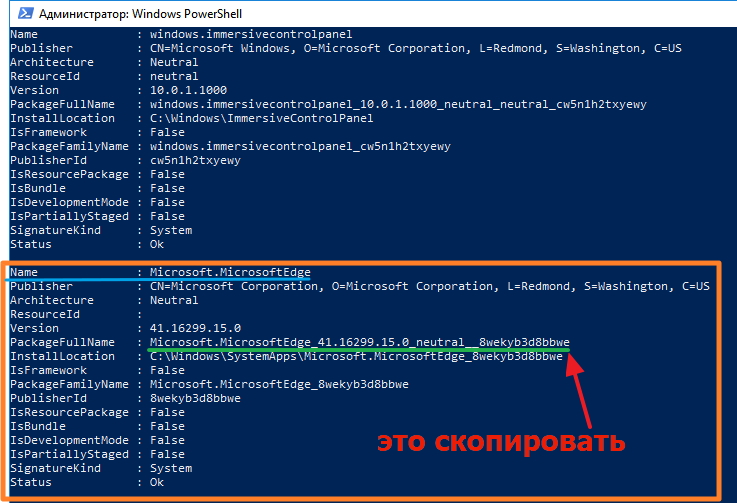
Содержание:
- Сравнение PowerShell 5.1 и PowerShell Core 7.1
- Обновление PowerShell до версии 5.1
- Как выполнить обновление до PowerShell Core 7
- Обновление PowerShell на нескольких компьютерах (GPO)
- Часто задаваемые вопросы
Сравнение PowerShell 5.1 и PowerShell Core 7
По моему мнению, Microsoft создала беспорядок.
Microsoft выпустила PowerShell для Windows в 2006 году, и он стал очень популярным в сообществе Windows. В 2016 году Microsoft выпустила новую версию PowerShell с открытым исходным кодом и кроссплатформенную, эта версия называется «PowerShell Core». PowerShell изначально создавался как язык сценариев для систем Microsoft. Затем Microsoft делает его кроссплатформенным, потому что в Linux нет языка сценариев? В любом случае, это выходит за рамки данной статьи.
Вот основные отличия:
- Первоначальная оболочка PowerShell больше не разрабатывается.
 Его последняя версия — PowerShell 5.1.
Его последняя версия — PowerShell 5.1. - PowerShell 5.1 — это версия по умолчанию, устанавливаемая с Windows 10 1607 и выше, Windows 11, Server 2016 и более поздними версиями.
- Оригинальный Powershell можно использовать только с операционными системами Windows.
- PowerShell Core имеет открытый исходный код и может быть установлен в различных операционных системах (Linux, osx и т. д.)
- PowerShell Core устанавливается отдельно от PowerShell 5.1 (бок о бок)
- PowerShell Core использует среду выполнения .Net core
- Вы не можете использовать PowerShell ISE с PowerShell Core (вставьте грустный смайлик)
- Visual Studio Code рекомендуется для разработки с Ядро PowerShell.
Обновите PowerShell до версии 5.1
Ниже приведены шаги для обновления до последней исходной версии PowerShell 5.1. В этом примере у меня есть Windows Server 2012, который поставляется с PowerShell версии 4.0.
Вы можете быстро проверить версию PowerShell с помощью следующей команды:
$PSVersionTable.PSVersion
На снимке экрана выше видно, что на моем сервере работает PowerShell версии 4.
Вот шаги для обновления до PowerShell 5.1
Шаг 1: Загрузите Windows Management Framework 5.1
Щелкните здесь, чтобы загрузить WMF 5.1 от Microsoft.
Примечание. Для WMF 5.1 требуется .NET Framework 4.5.2 (или выше). Вы можете установить WMF 5.1 на сервер 2012 без .NET 4.5.2, но ключевые функции PowerShell не будут работать до обновления.
На странице загрузки выберите установочный файл для вашей операционной системы.
Шаг 2: Установка и перезагрузка
Затем установите пакет WMF 5.1. Это потребует перезагрузки.
Готово. Теперь откройте PowerShell и снова проверьте версию.
$PSVersionTable
Windows 10 (1607 и более поздние версии) и Windows 11 поставляются с PowerShell 5.1 по умолчанию, поэтому обновление не требуется. Windows Server 2016 и более поздние версии также поставляются с PowerShell 5. 1.
1.
Как выполнить обновление до PowerShell Core 7
PowerShell Core — это платформа, отличная от исходной Windows PowerShell. Это означает, что вы не можете обновить исходную оболочку PowerShell до PowerShell Core 7. PowerShell Core устанавливается отдельно от исходной оболочки PowerShell и работает параллельно.
В этом примере я установлю последнюю версию PowerShell 7 на компьютер с Windows 10. Это будет установлено вместе с исходной оболочкой PowerShell 5.1, которая уже установлена в Windows 10.
Шаг 1: Загрузите PowerShell Core
Страница загрузки
https://github.com/PowerShell/PowerShell
На странице загрузки посмотрите на правую сторону, и вы увидите раздел выпусков. Нажмите на последнюю версию выпуска.
Затем прокрутите вниз до пункта «Активы» и выберите файл, соответствующий вашей ОС.
Я загружаю программу установки win-x64. Как видите, есть установочные файлы для других операционных систем, таких как Linux.
Шаг 2: Установите PowerShell Core
Затем запустите файл установщика. Он проведет вас через мастер установки.
По завершении у вас будет установлен PowerShell Core и исходный PowerShell 5.1.
Чтобы проверить, какая версия у вас установлена, вам нужно будет открыть их по отдельности и запустить команду $PSVersionTable.
Выше слева показана версия PowerShell Core, а справа — оригинал.
Более быстрый способ установки PowerShell Core — использовать команду Winget.
Сначала найдите последнюю версию PowerShell с помощью приведенной ниже команды.
winget search Microsoft.PowerShell
Затем установите PowerShell, используя идентификатор из выходных данных команды.
winget install --id Microsoft.Powershell --source winget
Обновите PowerShell Core 6.x до PowerShell 7
Если у вас установлен PowerShell 6, вы можете напрямую выполнить обновление до последней версии PowerShell 7.
Вид беспорядок ху?
Ну, если вы пользовались Microsoft очень долго, вы знаете, что они все время что-то меняют. Это может расстраивать, но вы мало что можете с этим поделать.
Обновите PowerShell на нескольких компьютерах (GPO)
Поскольку Microsoft предоставляет PowerShell Core в виде файла MSI, вы можете использовать групповую политику для его развертывания на нескольких компьютерах.
Я написал руководство по развертыванию программного обеспечения с помощью групповой политики, которое включает пошаговые инструкции и примеры. Это очень просто, вот краткое изложение статьи.
- Загрузить установочный файл MSI
- Создайте общий сетевой ресурс, доступный для пользователей. Поместите установочный файл MSI сюда
- Создайте и свяжите объект групповой политики с целевыми устройствами
- Дождитесь обновления объекта групповой политики на удаленных компьютерах.
Если вы используете сторонний продукт для распространения обновлений и пакетов программного обеспечения, я бы рекомендовал использовать его вместо групповой политики.
Часто задаваемые вопросы
Должен ли я использовать Powershell 5.1 или PowerShell Core 7?
PowerShell 5.1 по-прежнему устанавливается по умолчанию в клиентских и серверных операционных системах Windows. Microsoft не планирует удалять 5.1, она будет существовать еще долгое время.
Если в PowerShell 7 не будет добавлена необходимая функция или исправление, вы вполне можете придерживаться версии 5.1. Он включает в себя несколько улучшений производительности, так что это может быть единственной причиной для обновления.
Если вы хотите перейти на PowerShell 7, убедитесь, что вы тестируете….. тестируете и тестируете. Кто знает, что он может сломать, он может быть несовместим с модулем, предоставленным поставщиком или созданным вами, поэтому тестирование имеет решающее значение. У Microsoft есть список совместимых модулей для модулей, о которых известно, что они поддерживают PowerShell 7.
Я не рекомендую обновлять каждую машину до 7 только для того, чтобы использовать последнюю версию. Я бы обновлял только при необходимости. Однако для личного использования я не вижу проблем с обновлением до PowerShell 7.
Я бы обновлял только при необходимости. Однако для личного использования я не вижу проблем с обновлением до PowerShell 7.
Зачем обновляться до PowerShell Core 7?
PowerShell 7 включает в себя множество давно ожидаемых функций.
- Конвейер может обращаться к нескольким сценариям одновременно — это повысит производительность
- Встроенный удаленный доступ по SSH — позволяет подключаться к системам на базе Linux
- Поддерживает Docker-контейнеры
- Кроссплатформенность
- Долгосрочная поддержка
- Безопасная поддержка учетных данных — безопасное использование учетных данных из локального хранилища или удаление учетных данных
- Централизованное ведение журналов — это был беспорядок до ядра PowerShell . – Красиво, но может быть и опасно
Есть ли в Windows 11 PowerShell Core?
Да, но исходный PowerShell 5.1 устанавливается по умолчанию. Вы можете использовать шаги, описанные в этом руководстве, для установки ядра PowerShell в Windows 11.
 PSVersion
PSVersion
 PowerShell
PowerShell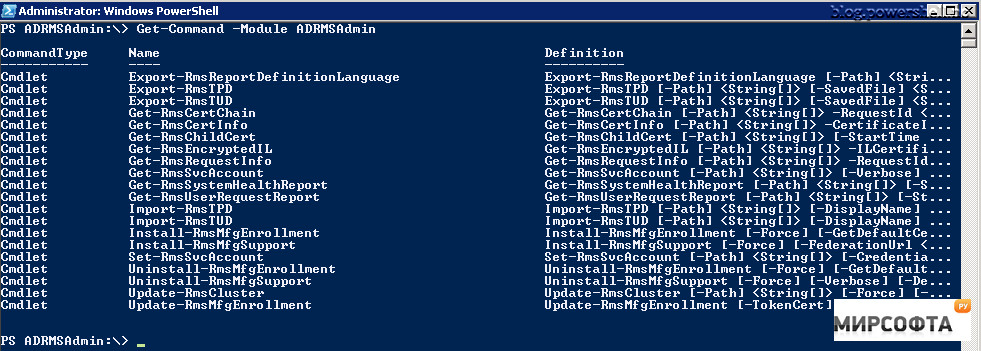
 Его последняя версия — PowerShell 5.1.
Его последняя версия — PowerShell 5.1. PSVersion
PSVersion